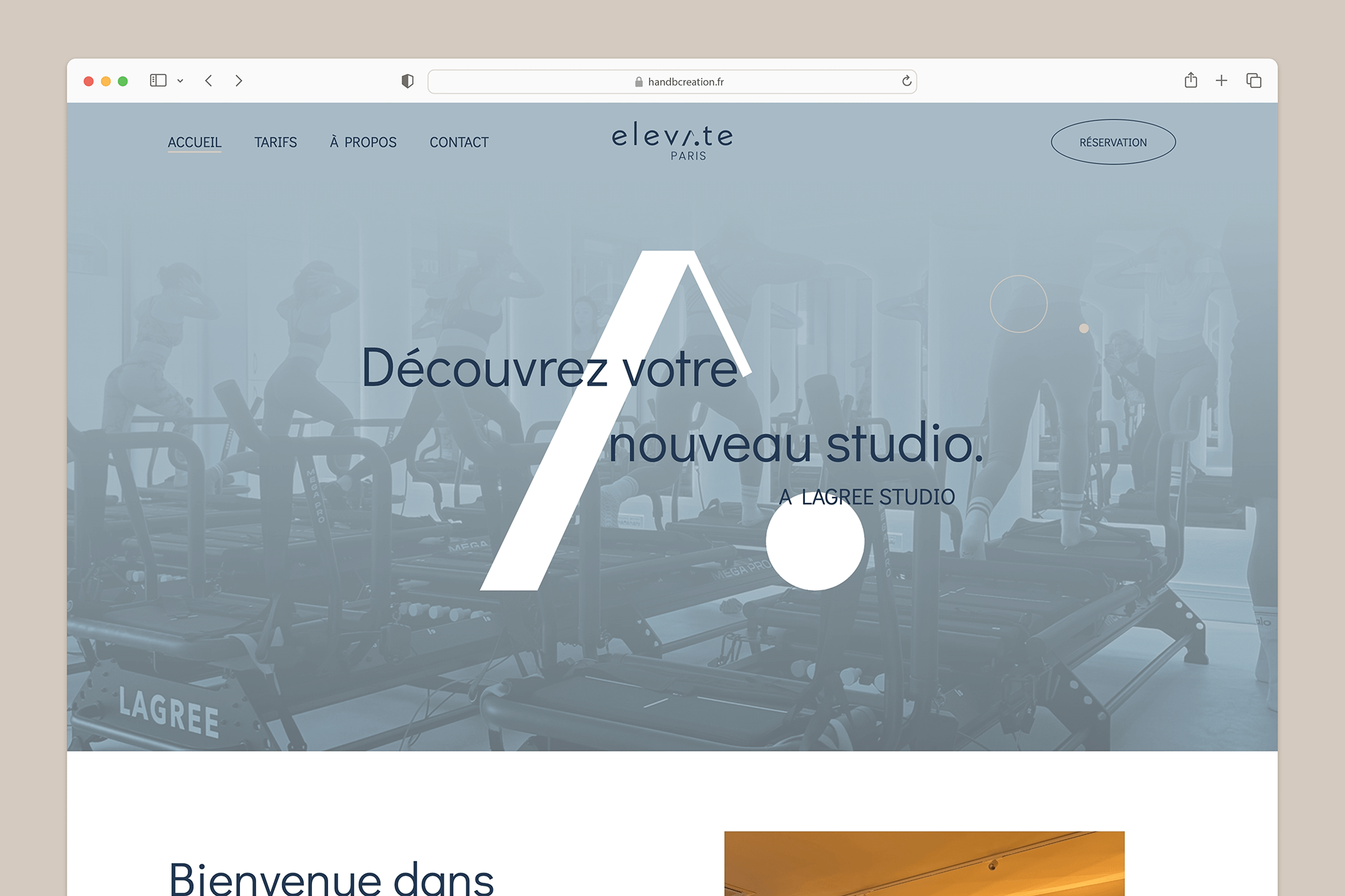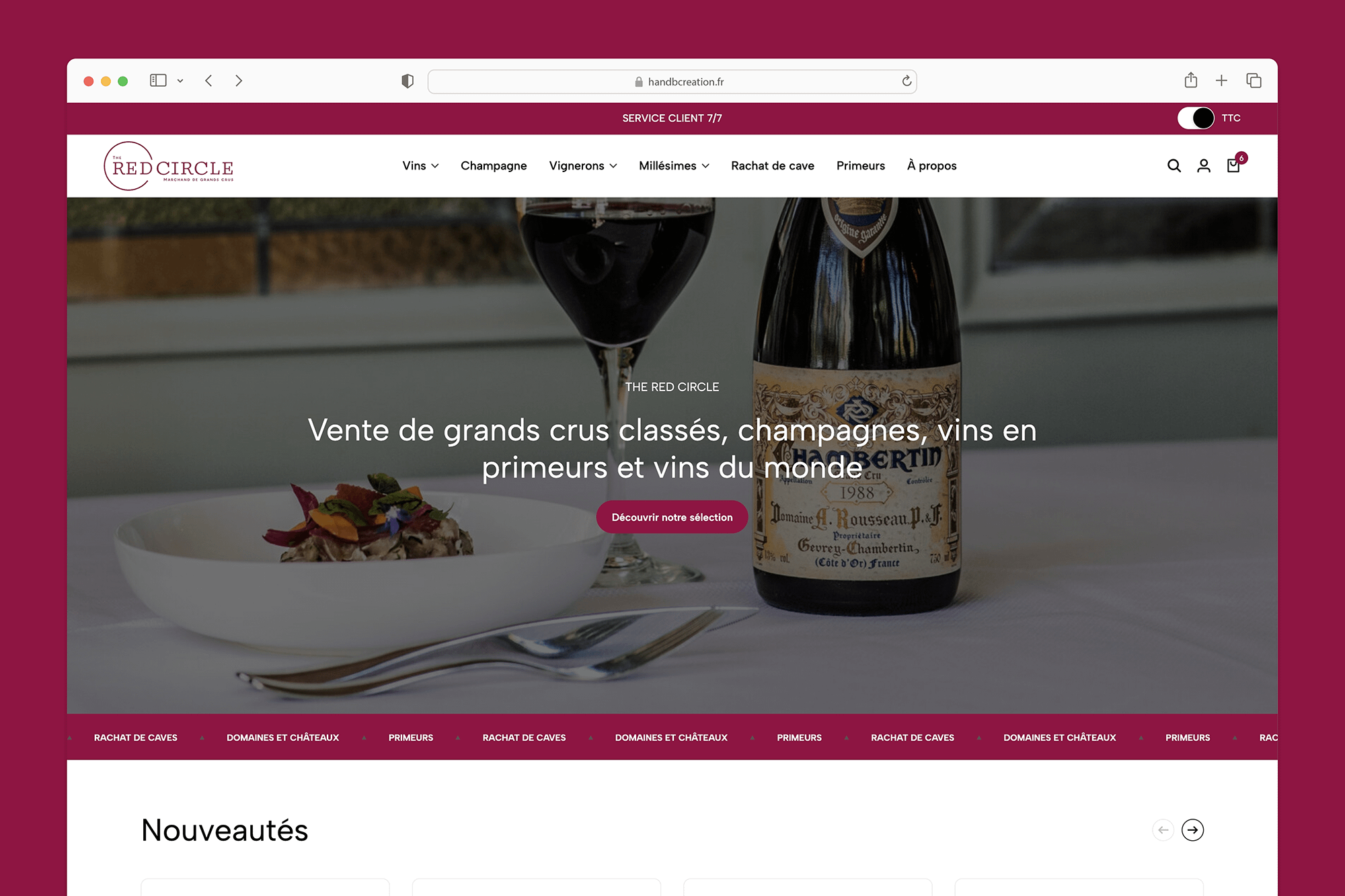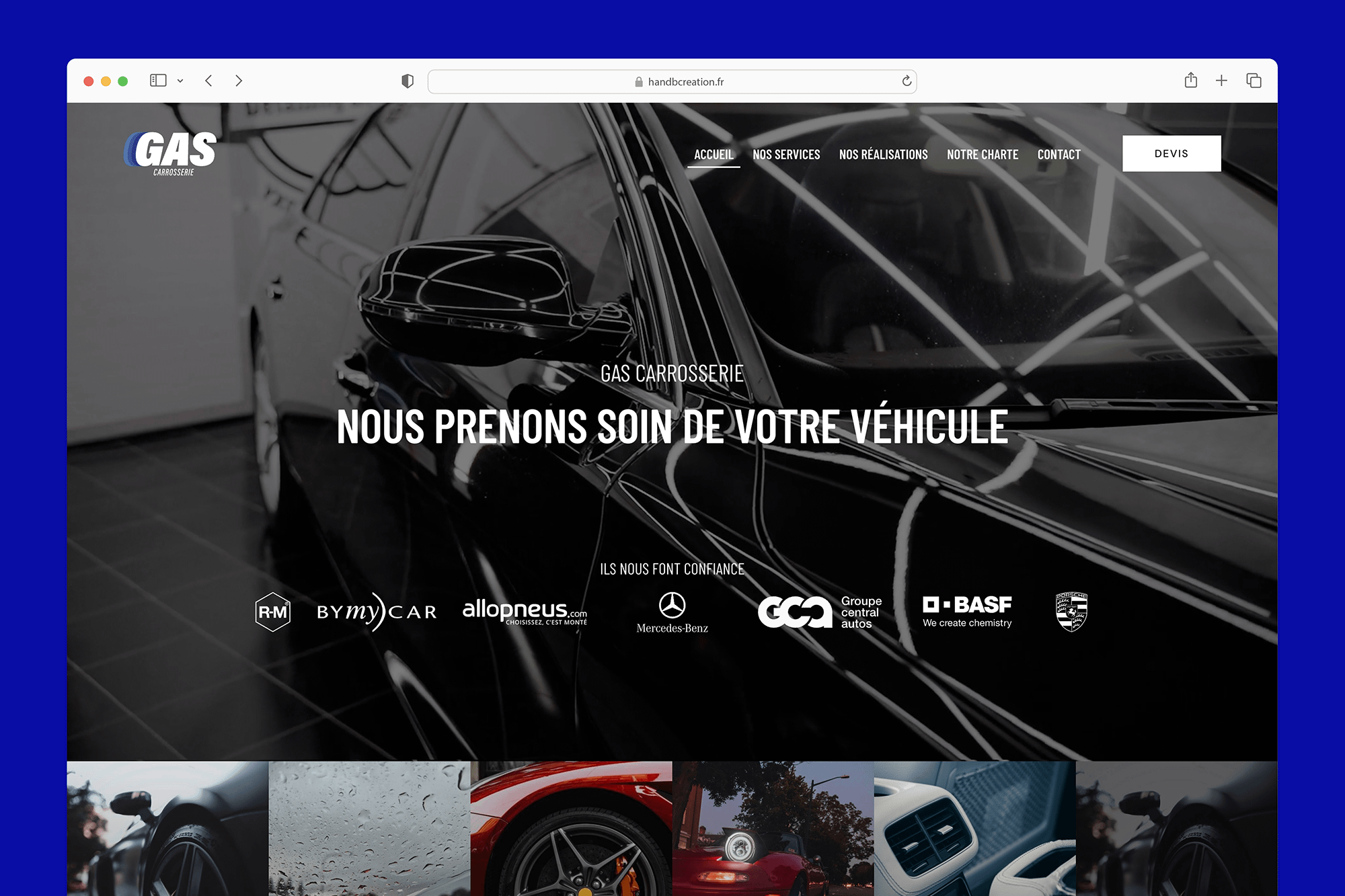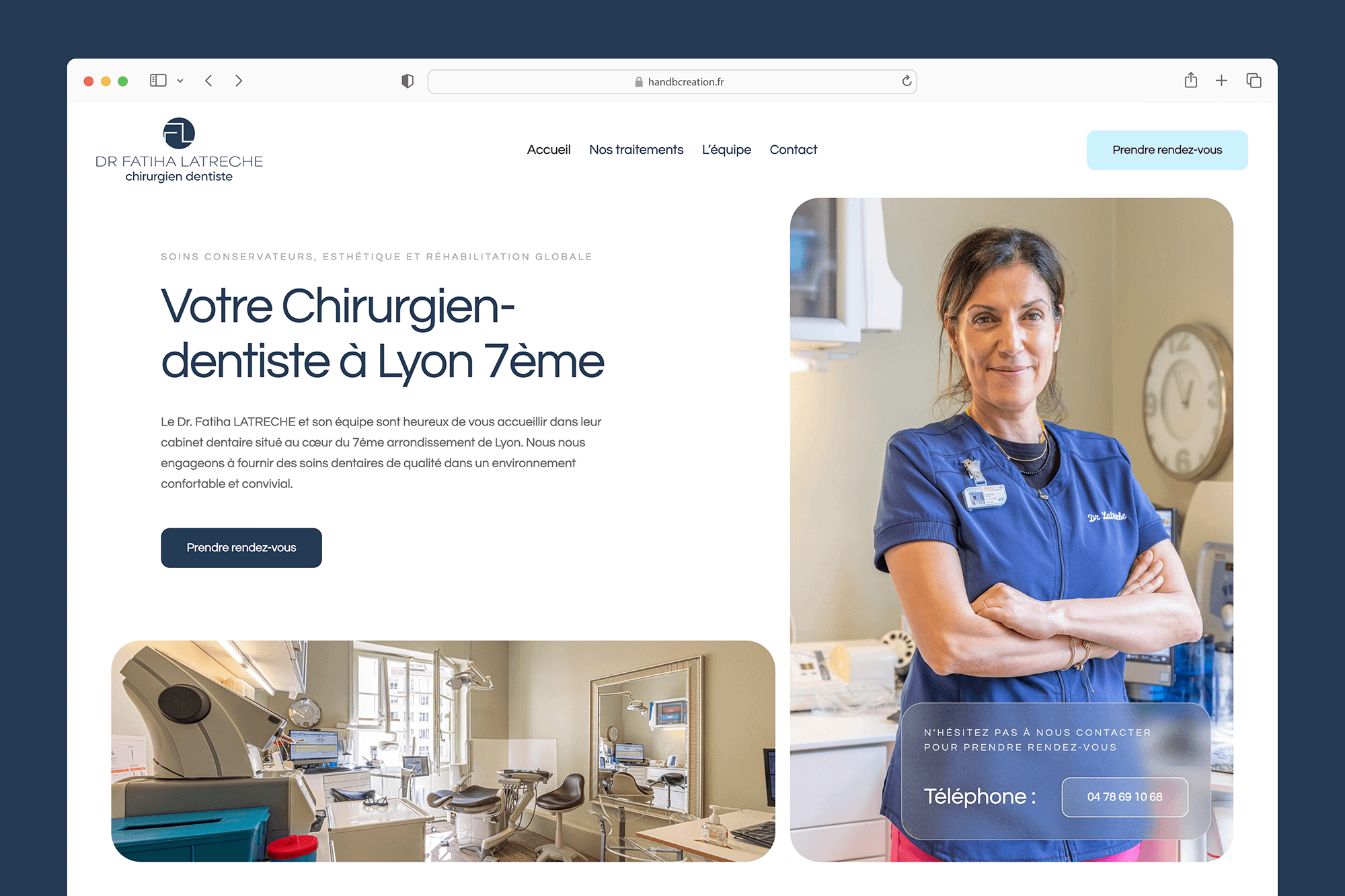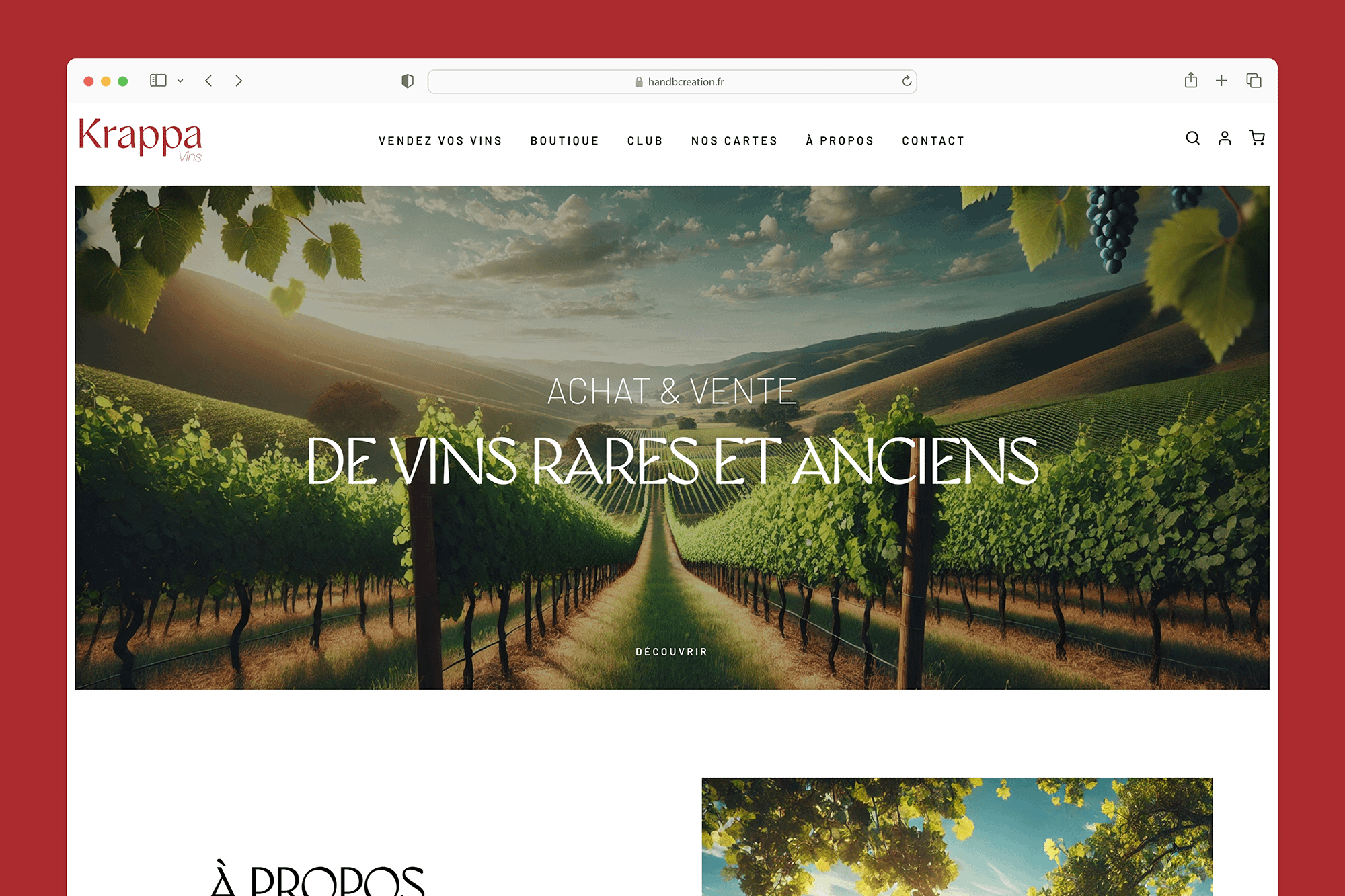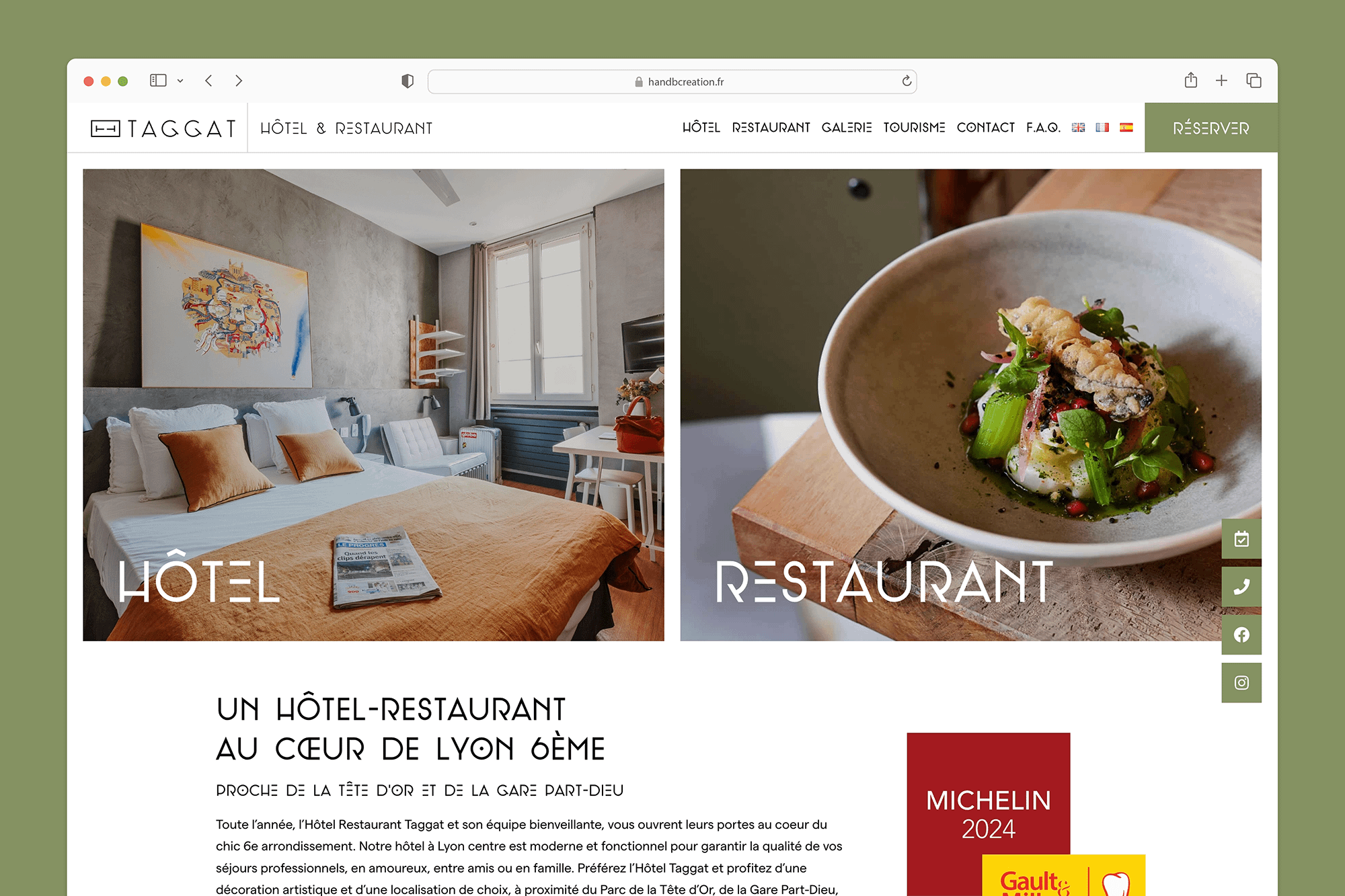Hier était l’annonce du nouveau système d’exploitation d’Apple : iOS 14. Une première version bêta destinée aux développeurs est d’ores est déjà disponible , Apple a annoncé que la première version bêta publique elle, sera lancée dans quelques semaines.
Cependant tout le monde peut facilement installer iOS 14 beta sur son iPhone sans être un développeur Apple. Ici, nous vous expliquons les étapes à suivre pour le faire.
1. Télécharger la version bêta d’iOS 14 sans être développeur
Pour installer les bêtas d’iOS 14, vous devez télécharger un profil de développeur sur votre appareil. Si un autre profil de développeur est installé, supprimez-le. Le profil est disponible ICI. Une fois sur la page (à partir de votre iPhone) autorisez simplement l’installation du profil en téléchargeant le profil.
2. Installer le profil développeur iOS 14
Une fois le profil iOS 14 téléchargé, vous devez aller dans Paramètres>Général>Profil> iOS 14 Beta Software Profile. Apparaît alors l’option de profil téléchargé, cliquez dessus, installez-le et redémarrez votre iPhone.
3. Installer la version bêta d’iOS 14 sur votre iPhone
Quand votre iPhone redémarre, allez à Paramètres> Général> Mise à jour du logiciel. iOS 14 bêta apparaîtra à télécharger comme s’il s’agissait d’une mise à jour normale.

N’oubliez pas qu’il s’agit d’une version bêta, donc votre appareil peut ne pas fonctionner correctement, nous ne recommandons pas son installation sur les appareils que vous utilisez quotidiennement.